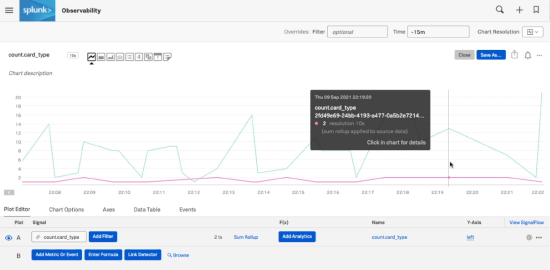ログオブザーバーでのログの操作
Splunk ログオブザーバーの販売は終了しました。この機能に関心のある新規のお客様には、以下を検討することをお勧めします。 ログ、オブザーバー、コネクト は、Splunk エンタープライズまたは Splunk クラウドプラットフォームのお客様には無料です。既存のお客様については、ログオブザーバーは引き続きサポートされています。
Splunk ログオブザーバーのホームページを確認
Splunk Log Observer では、ログデータを簡単に検索、閲覧、フィルタリング、分析できるポイントアンドクリックインターフェイスを使用しています。
まず、Splunk ログオブザーバーを開きます。ホームページには以下が表示されます。
- ザ・ ログテーブル 。
- ログを検索およびフィルタリングするために参照できるフィールドのリスト。
- データを変換および視覚化して質問に答えるための視覚的な分析領域。
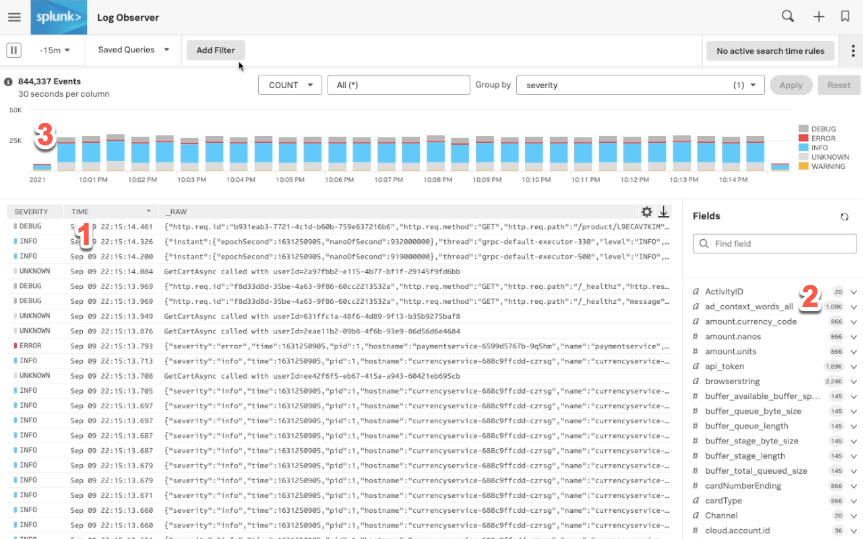
ログメッセージリスト
これらのメッセージのいずれかをクリックすると、そのメッセージに含まれるすべての詳細が表示されます。メッセージを受け取ったとおりに読むことができます。また、このメッセージとともに入力されたフィールドを JSON 形式と完全なリストの両方で確認できます。一部のフィールドはに含まれています。 オープンテレメトリ コンテナ ID やサービス名などの標準。他のデータに接続できます。
フィールドを右クリックすると、その他の操作オプションが表示されます。
- フィールドをコピーしてフィルタリングする。
- フィールドをテーブルビューに列として追加します。
- このフィールドから新しいフィールドにデータを抽出します。
- サービスデータについては、以下のサービスをご覧ください。 Splunk Application Performance Monitoring サービスマップ。
- トレースデータについては、次のトレースデータを参照してください。 Splunk Application Performance Monitoring 。
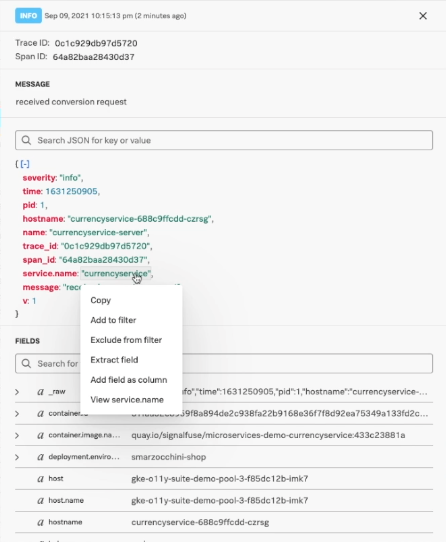
フィールド
フィールドを使うと、すべてのログに含まれるメタデータを確認して、データをブラウズする別の方法が得られます。これはファセット検索のように機能します。
この機能を使用して、利用可能なメタデータを確認し、取り込まれる値の分布を調べることができます。その後、この情報を使用してログメッセージを絞り込み、関心のあるものに絞り込むことができます。
.gif?revision=1&size=bestfit&height=565)
ビジュアル分析
ビジュアル分析は、メッセージリストに表示されているすべてのデータを全体的に把握できるので、ログデータの経時的な傾向を確認できます。デフォルトでは、データは重大度別にグループ化されるため、発生したエラーの量を確認できますが、この領域ではサービス別のエラーなど、他の項目も確認できます。これらには、カウントだけでなく、さまざまな分析機能を適用できます。

検索
探している情報が正確にわかっていて、データを調べる必要がない場合もあります。検索を実行する最も簡単な方法は、キーワードをフィルターとして入力することです。どのキーワードを使用すればよいかわからない場合は、ワイルドカードを使用できます。をクリックすることもできます。 フィールド フィルターオプション内でキーバリューフィルターを追加します。
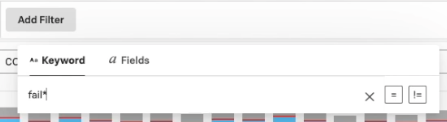
ライブテイルでリアルタイムの更新を見る
ライブテール ログの調査、監視、トラブルシューティングをすべてリアルタイムストリーム内で行うのに便利です。ログは発生時に UI に表示され、取り込まれるログが増えると継続的に更新されます。目的に合った頻度でログの流れを遅くしたり速くしたりできます。さらに、ログストリームをフィルタリングしたり、キーワードをログストリームに適用したりして、ログ行内の特定のキーワードを強調表示することもできます。
これは、ストリーム内の特定のログ行を見つけたり、ログに埋め込まれているエラー、影響を受けるサービス、その他の関連情報を常に把握したりするのに役立ちます。
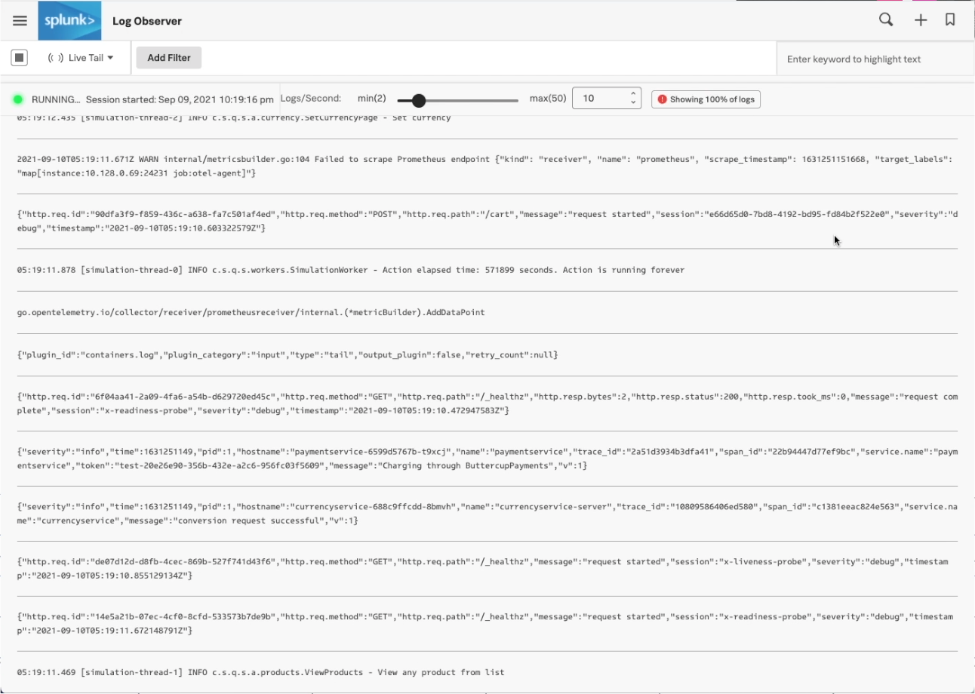
検索時間ルール
検索時間ルールを使用すると、たとえば読み取り時にフィールドを抽出することで、インデックスを経由せずに、表示されるデータを変換できます。
そして、これはいくつかの理由で重要です。
- 変換や抽出は自分のためだけにできるが、他の人には変更できない。
- インデックス時にデータを転送することにした場合でも、その変換がインデックス作成を変更する前の履歴データに与える影響を確認できます。
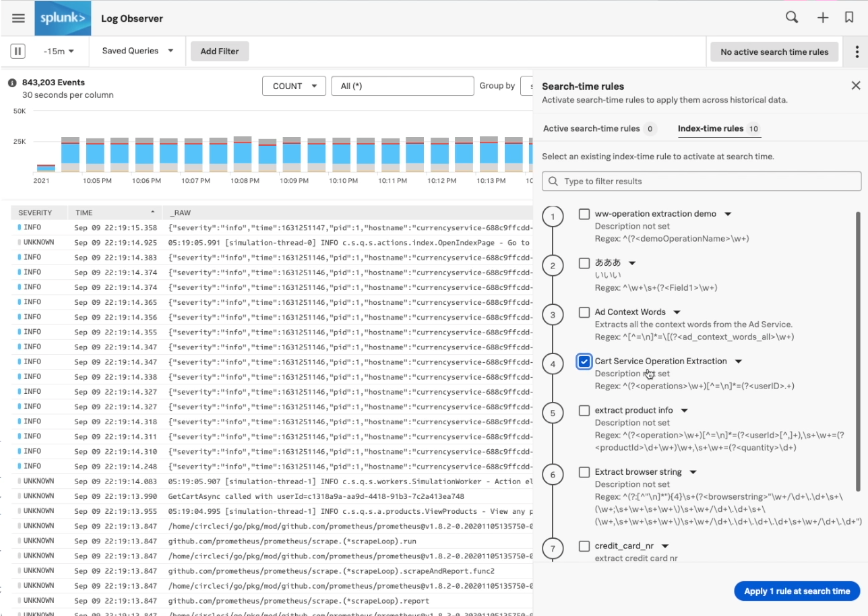
分析を保存する
問題が再び発生した場合に備えて、分析を保存できます。保存したクエリは後で読み込むことができ、自分だけのために保存するか、全員のために保存するかを選択できます。
分析と表示しているデータを保存するもう 1 つの方法は、ログ、クエリをメトリクスに変換して確認することです。 Splunk Infrastructure Monitoring 。この方法で作成したメトリクスは他のメトリクスと同様に機能し、メタデータを含み、必要に応じてアラートを出すことができます。